win7如何提高键盘灵敏度 电脑提高键盘灵敏度操作方法
来源:www.uzhuangji.cn 发布时间:2020-03-28 08:15
我们都知道键盘的灵敏度可以影响操作,键盘对于很多网游的用户来说是非常重要的,这直接关系到用户在游戏中的顺利,那么win7如何提高键盘灵敏度呢?下面为大家带来win7电脑提高键盘灵敏度的操作步骤。
提高键盘灵敏度操作方法:
1、我们左键点击开始 - 控制面板;如图所示:

2、在控制面板中我们找到键盘,并左键双击:键盘;如图所示:
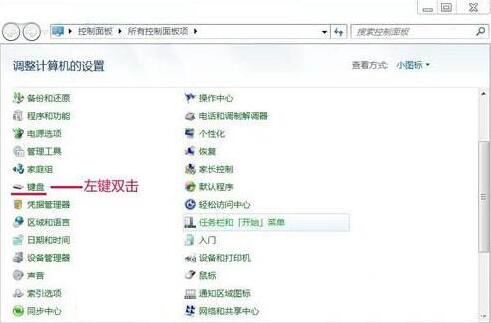
3、在打开的键盘属性窗口,我们点击:硬件,再点击:属性;如图所示:
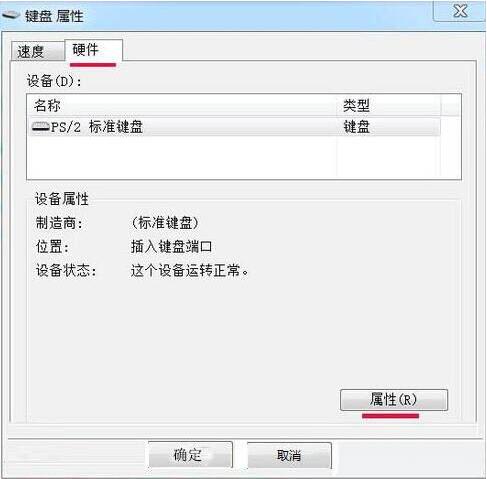
4、在PS/2标准键盘 属性窗口,我们点击:驱动程序,再点击:更新驱动程序(P);如图所示:
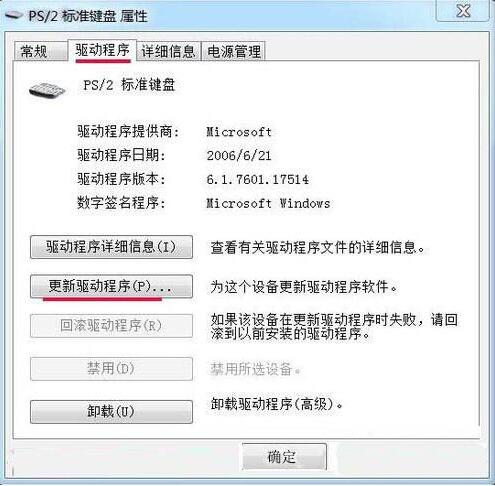
5、在弹出的更新驱动程序软件 - PS/2标准键盘窗口,我们左键点击:浏览计算机以查找驱动程序软件(R);如图所示:
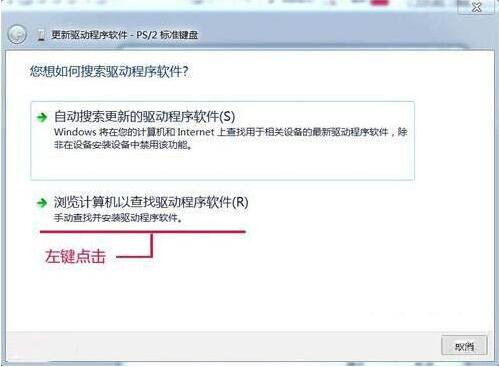
6、在弹出的窗口显示兼容硬件栏内,我们点击:PS/2标准键盘,再点击:下一步;如图所示:
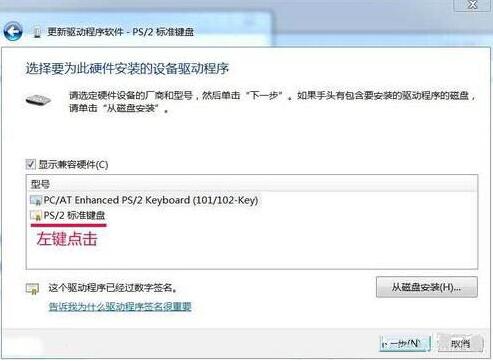
7、我们已经成功更新了计算机系统的驱动程序文件,点击:关闭,重启计算机。如图所示:
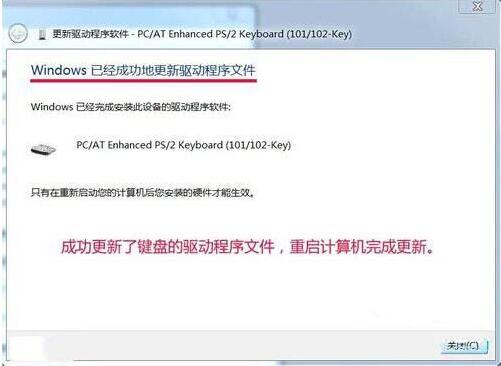
win7电脑提高键盘灵敏度的操作步骤就为小伙伴们详细分享到这里了,如果用户们使用电脑的时候不知道如何提高键盘灵敏度,可以参考上述方法步骤进行操作哦,希望本篇教程能够帮到大家,更多精彩教程请关注u装机官方网站。
推荐阅读
"win7如何修改开机动画 win7修改开机动画操作方法"
- u装机的U盘低级格式化工具在哪 怎么用u装机对U盘进行低格 2021-01-13
- 笔记本电脑用u装机U盘启动盘重装win10系统后重启黑屏如何解决 2020-12-15
- x64和x86是什么意思 x64和x86有什么区别 2020-11-27
- win7如何修改开机动画 win10修改开机动画操作方法 2020-11-26
win7怎么提取图片文字 win7提取图片文字操作方法
- win7如何禁用searchindexer.exe进程 win7禁用searchindexer.exe进程操作方法 2020-11-12
- win7如何设置开始菜单 win7设置开始菜单操作方法 2020-11-02
- win7怎么获取administrator权限 win7获取administrator操作方法 2020-10-29
- win7提示堆栈溢出怎么解决 win7提示堆栈溢出解决方法 2020-10-27
u装机下载
更多-
 u装机怎样一键制作u盘启动盘
u装机怎样一键制作u盘启动盘软件大小:358 MB
-
 u装机超级u盘启动制作工具UEFI版7.3下载
u装机超级u盘启动制作工具UEFI版7.3下载软件大小:490 MB
-
 u装机一键u盘装ghost XP系统详细图文教程
u装机一键u盘装ghost XP系统详细图文教程软件大小:358 MB
-
 u装机装机工具在线安装工具下载
u装机装机工具在线安装工具下载软件大小:3.03 MB










